Os discos rígidos externos da Seagate são amplamente usados para fins de armazenamento, mas às vezes você pode precisar limpar ou limpar seu disco rígido externo da Seagate para vários fins, como revender, reutilizar, doar, etc. Esteja você no Windows ou Mac, existem métodos viáveis para realizar essa tarefa.

Parte 1: Como limpar e limpar o disco rígido externo da Seagate no Windows
Se o seu computador tiver sistema operacional Windows, você pode usar três abordagens confiáveis, desde um software de limpeza de dados fácil de usar até a ferramenta de linha de comando.
1.1 Usando a limpeza de dados do iReaShare
Como um programa profissional de eliminação de dados, o iReaShare Data Wipe pode limpar e limpar com segurança um disco rígido externo da Seagate em um PC com Windows. Ele pode apagar todos os dados existentes e excluídos da unidade e oferece três passagens de substituição, garantindo que nenhum dado possa ser recuperado. Além disso, permite selecionar e remover arquivos e pastas específicos completamente se você não quiser limpar toda a unidade.
Principais recursos do software de limpeza de dados:
* Limpe completamente todos os dados de um disco rígido externo da Seagate.
* Apague HDDs com segurança em um PC com Windows, incluindo unidades locais e externas.
* Permite limpar o espaço livre em um disco para tornar os dados irrecuperáveis.
* Não apenas suporta a limpeza do disco rígido externo, mas também o apagamento de dados de cartões SD externos.
* Destrua e apague arquivos e pastas selecionados sem complicações.
Baixe a limpeza de dados do iReaShare.
Veja como limpar e limpar completamente um disco rígido externo da Seagate:
Passo 1: Conecte seu disco rígido externo Seagate ao computador usando um cabo USB. Certifique-se de que seja devidamente reconhecido pelo Windows.
Passo 2: Baixe e instale o software iReaShare Data Wipe em seu computador Windows. Em seguida, abra-o e clique em “ Drive Wiper ”. Você verá seu disco rígido externo Seagate conectado.
Etapa 3: Selecione seu disco rígido externo Seagate e escolha o nível " Deep Erase " se desejar que o software apague seu disco rígido com DoD 5220.22-M(E), que é mais seguro que o nível " Quick Erase ".

Passo 4: Clique em “ Apagar agora ” > “ OK ” para iniciar o processo. O processo de limpeza pode levar um tempo significativo dependendo do tamanho da sua unidade e do método de limpeza escolhido. Não interrompa o processo.

1.2 Usando a função Formatar
A função “Formatar” integrada no Windows é uma maneira rápida de apagar dados de uma unidade e prepará-los para um novo uso. No entanto, uma “Formatação Rápida” padrão apenas remove a estrutura do sistema de arquivos e não sobrescreve os dados, tornando-os potencialmente recuperáveis com ferramentas especializadas. Para um apagamento mais seguro, use a opção "Formato Completo".
Aqui estão as etapas:
Passo 1: Conecte seu disco rígido externo Seagate ao computador Windows.
Passo 2: Pressione a tecla “ Windows ” + “ E ” para abrir o Explorador de Arquivos . No painel esquerdo, encontre seu disco rígido externo Seagate em “ Dispositivos e unidades ”.
Etapa 3: Clique com o botão direito no disco rígido externo da Seagate e selecione “ Formatar... ” no menu de contexto. Verifique se a capacidade exibida corresponde ao seu disco rígido externo.

A propósito, se você quiser usar a opção “Formatação Completa”, não marque a opção “Formatação Rápida”.
1.3 Usando a linha de comando do Diskpart
Diskpart é um poderoso utilitário de linha de comando do Windows que permite gerenciar discos e partições. Ele pode ser usado para limpar com segurança o disco rígido externo da Seagate usando o comando “limpar tudo”, que substitui todos os setores da unidade por zeros.
Veja como:
Passo 1: Conecte seu disco rígido externo Seagate ao seu PC Windows e pressione a tecla “ Windows ”, digite “ cmd ”, clique com o botão direito em “ Prompt de Comando ” e selecione “ Executar como administrador ”.
Passo 2: Na janela do Prompt de Comando, digite “ diskpart ” e pressione “ Enter ”.
Passo 3: Digite “ list disk ” e pressione “ Enter ”, que exibirá uma lista de todos os discos conectados.
Passo 4: Identifique cuidadosamente o número do disco correspondente ao seu disco rígido externo Seagate com base em seu tamanho. Em seguida, digite “ selecionar disco X ” (substitua “X” pelo número correto do disco do seu disco rígido externo Seagate) e pressione “ Enter ”.
Etapa 5: Insira “ limpar tudo ” e pressione “ Enter ” para substituir todos os setores da unidade selecionada por zeros, garantindo que os dados sejam irrecuperáveis. Esse processo pode levar algum tempo, especialmente para unidades grandes.

Parte 2: Como limpar o disco rígido externo da Seagate no Mac por meio do Utilitário de Disco
Se você é um usuário Mac, pode usar o Utilitário de Disco, um aplicativo integrado no macOS, para limpar seu disco rígido externo Seagate. Para exclusão segura de dados, você pode optar por sobrescrever os dados várias vezes.
Veja como apagar um disco rígido externo Seagate no Mac:
Passo 1: conecte seu disco rígido externo Seagate ao Mac usando um cabo USB.
Passo 2: Navegue até “ Aplicativos ” > “ Utilitários ” > “ Utilitário de Disco ”, ou pesquise-o usando “ Spotlight ” (Command + Espaço).
Etapa 3: Na barra lateral esquerda, localize e selecione seu disco rígido externo Seagate. Em seguida, clique no botão “ Apagar ” na parte superior da janela.
Passo 4: Uma caixa de diálogo aparecerá solicitando que você escolha o formato da unidade. Para uma exclusão mais segura, clique em “ Opções de segurança ” e selecione a segurança com que deseja que os dados sejam apagados. Arraste o controle deslizante para o nível de segurança que você precisa.
Passo 5: Clique em “ Apagar ” para iniciar o processo. Quando estiver concluído, seu disco rígido externo Seagate será limpo.
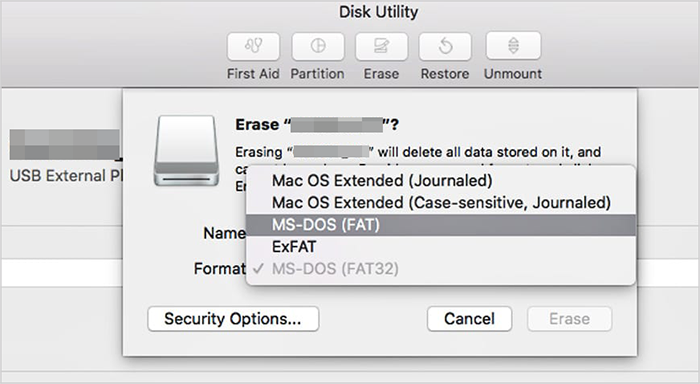
Parte 3: Perguntas frequentes sobre limpeza e limpeza do disco rígido da Seagate
P1: E se minha unidade Seagate estiver corrompida ou com falha? Ainda posso limpá-lo?
Se a sua unidade Seagate estiver fisicamente danificada ou com corrupção lógica, uma simples limpeza de software pode não funcionar. Nesses casos:
- Use ferramentas de diagnóstico como o SeaTools para verificar a integridade da unidade. Se ainda estiver funcional, você poderá limpá-lo.
- Se a unidade estiver morta ou corrompida sem possibilidade de reparo, é melhor reciclá-la com responsabilidade. Alguns centros de reciclagem oferecem serviços para destruir a unidade com segurança.
P2: Limpar meu disco rígido da Seagate o deixará como novo?
Limpar a unidade pode melhorar seu desempenho removendo o excesso de dados, mas não reparará problemas de hardware, como setores defeituosos ou falhas mecânicas. Se a unidade estiver fisicamente danificada, limpá-la não resolverá esses problemas.
P3: Quantas vezes posso limpar um disco rígido da Seagate?
Você pode limpar uma unidade quantas vezes quiser, mas não é recomendado fazer isso com frequência, a menos que seja absolutamente necessário. Cada limpeza que envolve a substituição de dados pode causar desgaste na unidade, especialmente em SSDs. Para HDDs, geralmente é seguro limpar várias vezes, mas considere se isso é necessário para seu caso de uso específico.
Conclusão
Agora, 4 métodos para limpar e limpar o disco rígido externo da Seagate são explicados completamente. Você pode escolher iReaShare Data Wipe se usar um computador Windows e desejar um apagamento de dados fácil e seguro. Com ele, não há linhas de comando ou cliques complicados, então você pode apagar um disco rígido externo inteiro sem esforço. Se quiser usar o prompt de comando, você pode usá-lo para limpar sua unidade sem instalar nenhum software.
Seja qual for o método escolhido, é importante lembrar que a simples exclusão não garante que os dados desaparecerão para sempre. Para uma limpeza segura de dados, certifique-se de usar ferramentas ou recursos especializados que substituem os dados.
Artigos relacionados





























































